PS怎么给气泡制作高光部分
1、启动软件,新建文件,我设置400X400像素的尺寸。
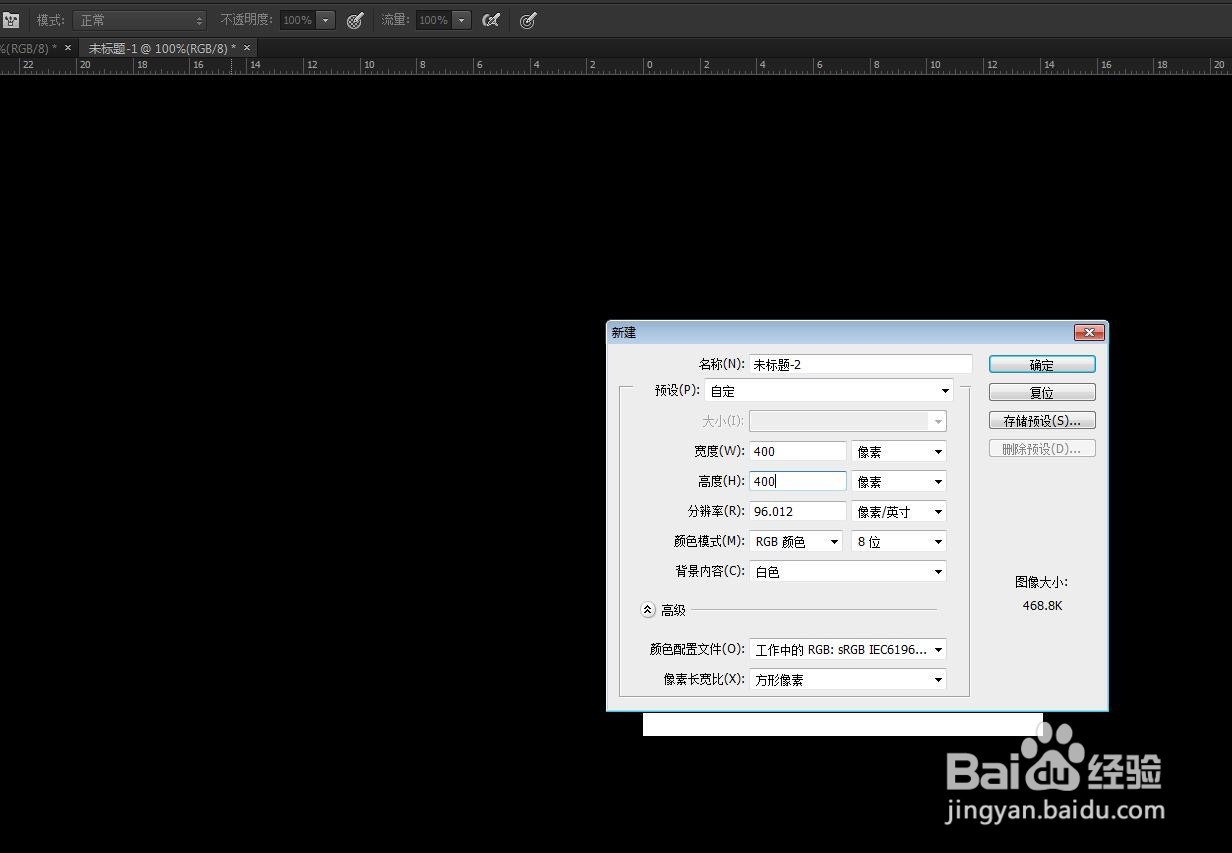
2、画一个圆形选区,工具栏选择画笔工具,在边缘部分涂抹。
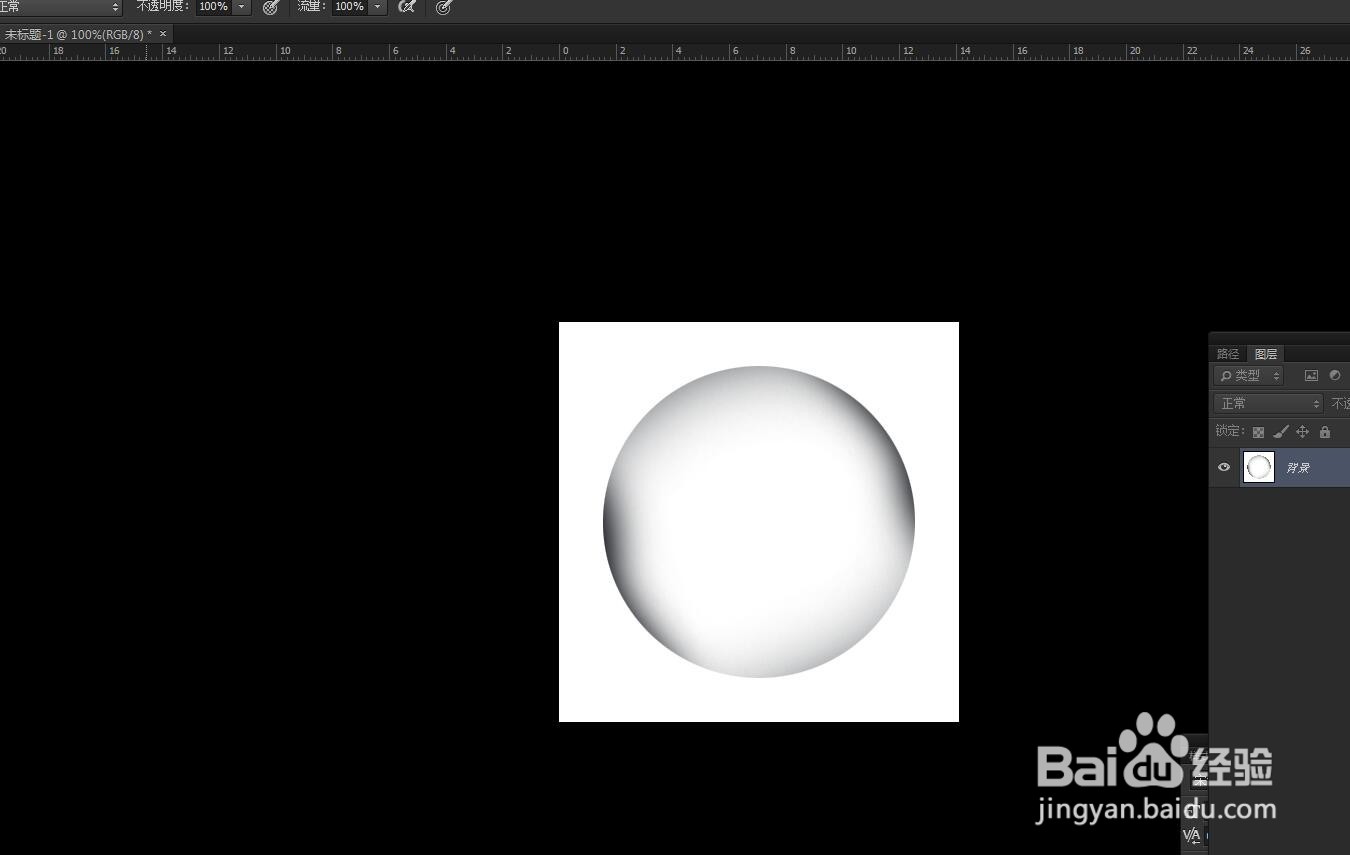
3、使用套索工具在上方画一个椭圆,填充黑色。

4、选择橡皮擦工具,将多余的部分擦除。
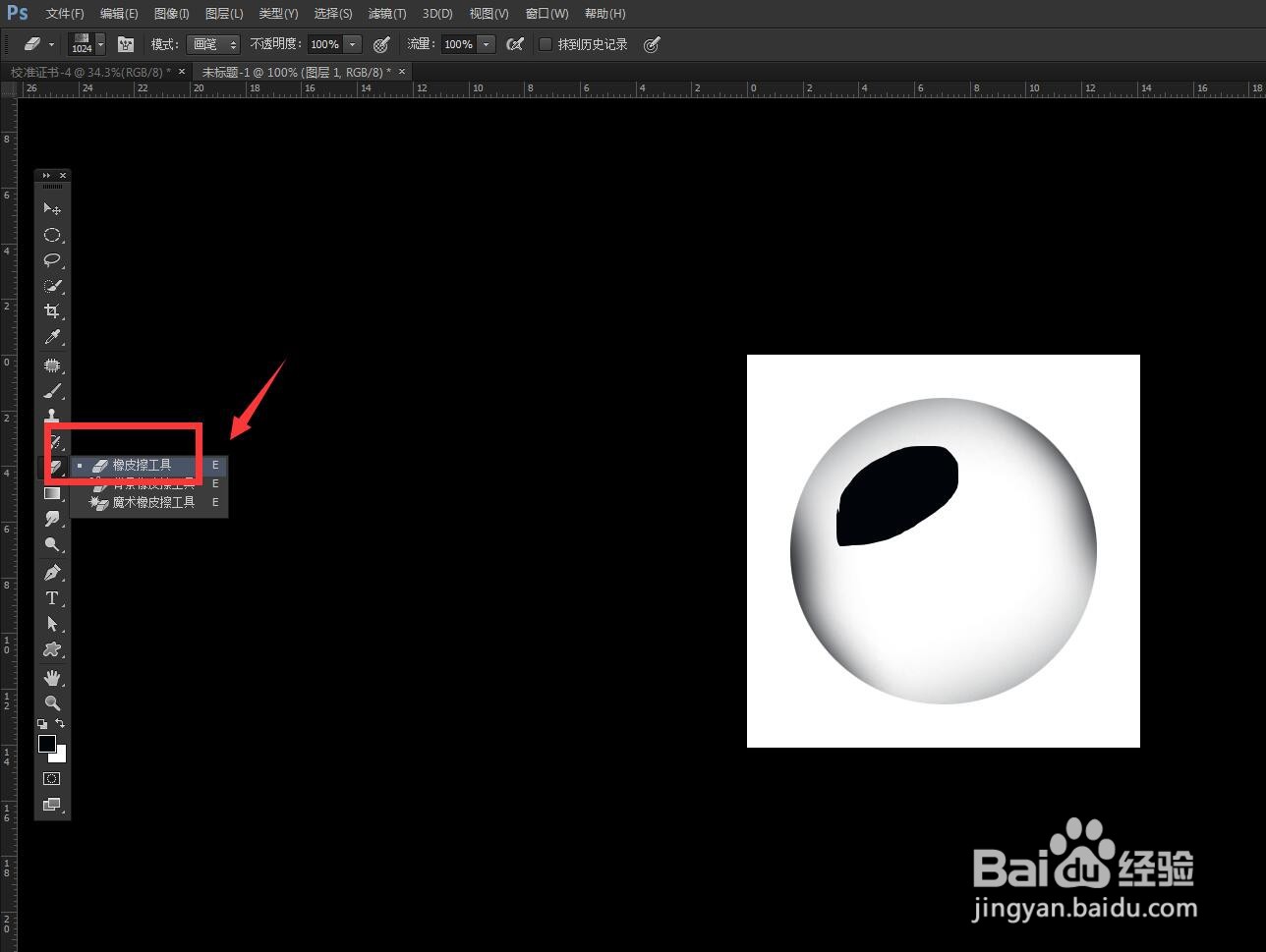
5、将笔刷这里设置为柔角,擦除虚化的效果。

6、设置完成,点击编辑菜单栏,选择定义画笔预设,命名保存。
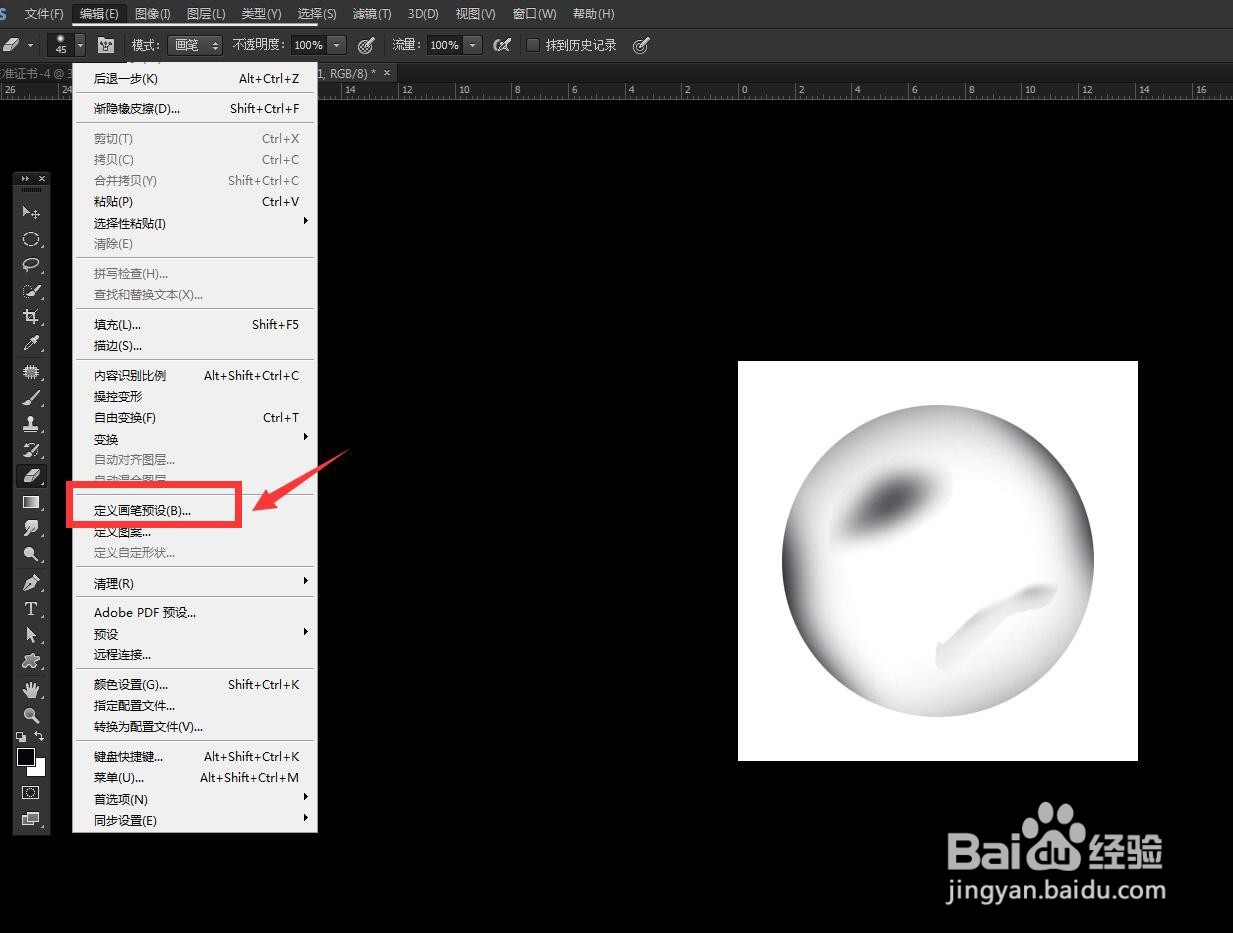
声明:本网站引用、摘录或转载内容仅供网站访问者交流或参考,不代表本站立场,如存在版权或非法内容,请联系站长删除,联系邮箱:site.kefu@qq.com。
阅读量:183
阅读量:36
阅读量:83
阅读量:70
阅读量:119